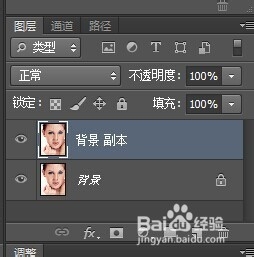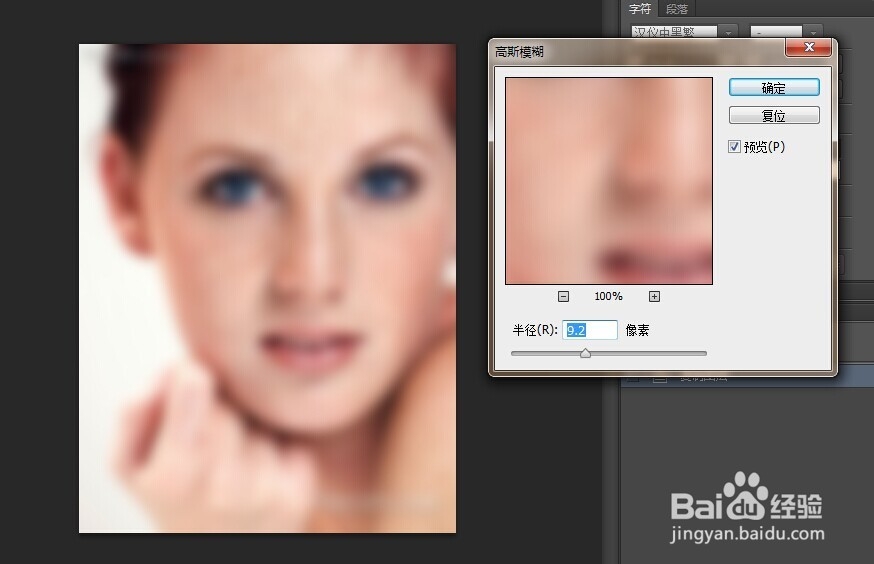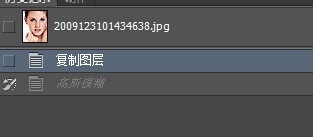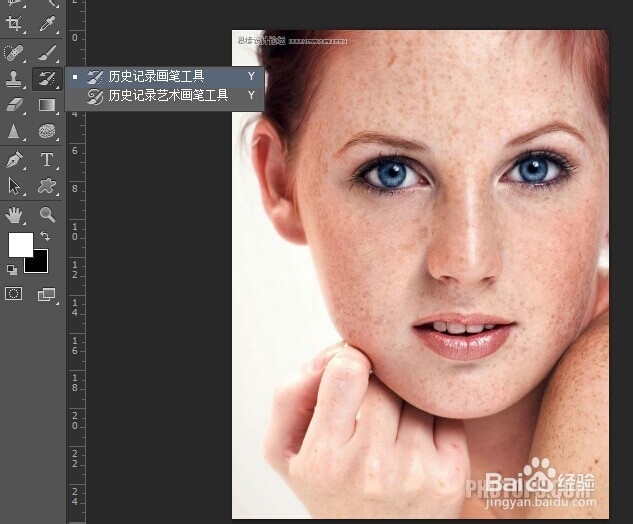ps怎么进行基础磨皮
1、首先,我们先打开PS工具,如果没有的,那就先在网上下载一个吧。
2、打开ps之后,选择需要修改的图片。
3、按住ctrl+j复制一层,以便对比效果。
4、选择滤镜-模糊-高斯模糊。模糊到看不见脸上斑点即可。点击确定。
5、点击窗口-历史记录。在高斯模糊前面的方框内点击。并把鼠标移动到上一图层,点击一下
6、点击左边工具栏中的【历史记录画笔工具】。鼠标变成了一个小画笔的样子。
7、用画笔在人物脸部进行涂抹,眼睛眉毛,脸部的边缘要小心的涂抹。
8、是不是和原图相差很大了呢,这只是最简单的一种方法,PS还有很多有趣的东西的。
声明:本网站引用、摘录或转载内容仅供网站访问者交流或参考,不代表本站立场,如存在版权或非法内容,请联系站长删除,联系邮箱:site.kefu@qq.com。